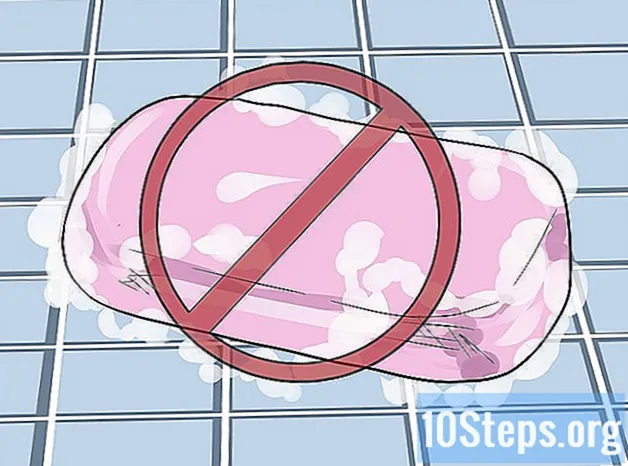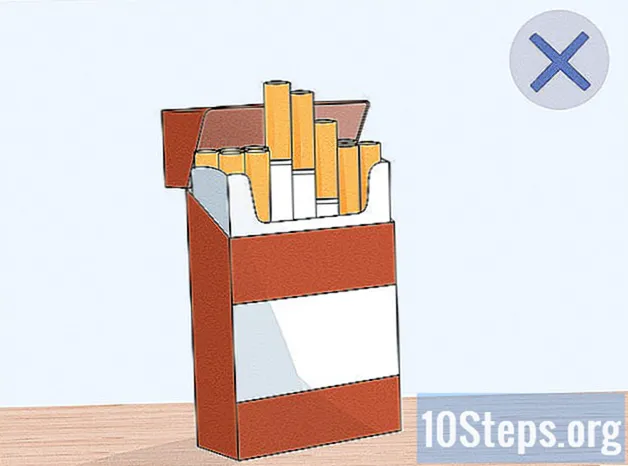מְחַבֵּר:
Mark Sanchez
תאריך הבריאה:
8 יָנוּאָר 2021
תאריך עדכון:
17 מאי 2024
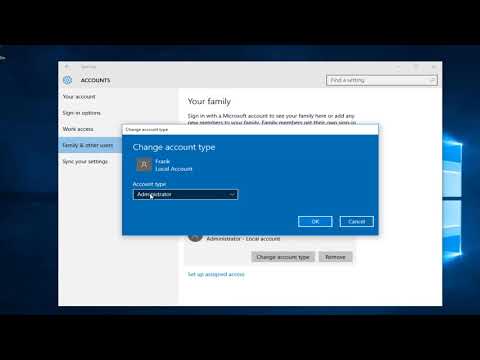
תוֹכֶן
סעיפים אחריםבקרת חשבון משתמש (UAC) היא מערכת אבטחה שהוצגה ב- Windows 7 ומזהירה את המשתמש בכל פעם שתוכנית מנסה לבצע שינויים במחשב. אם אתה מכיר את האופן שבו מחשבים ותוכניות עובדים, אזהרת UAC בדרך כלל מיותרת ומיותרת.
- הערה: מומלץ להשאיר UAC כדי להגן מפני תוכנות זדוניות. אם יש לך תוכנית מהימנה המבקשת UAC בכל פעם שאתה מפעיל אותה, אתה יכול ליצור קיצור דרך מיוחד כדי לעקוף אותה.
צעדים
שיטה 1 מתוך 2: הורדת או השבתת UAC
התחבר כמנהל. עליך להיות בעל גישה למנהל המערכת כדי לשנות את הגדרות ה- UAC עבור כל חשבון.
- לחץ כאן לקבלת הוראות לאיפוס סיסמת הניהול אם אינך זוכר אותה.
- אם אין לך חשבון מנהל מערכת במחשב (כל המשתמשים הם חשבונות רגילים), אתה יכול לאתחל למצב בטוח כדי לגשת לחשבון מנהל המערכת. עדיין תזדקק לסיסמה, אך אם מדובר במחשב משלך, ייתכן שלא תהיה סיסמה. לחץ כאן לקבלת הוראות לאתחול למצב בטוח.
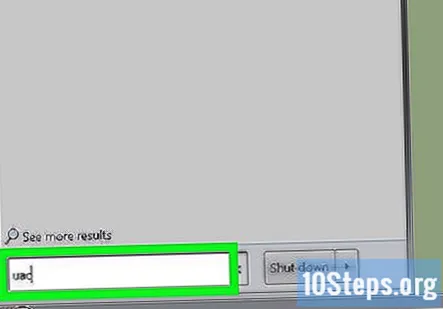
לחץ על תפריט התחל והקלד.uac.
בחר "שנה הגדרות בקרת חשבון משתמש" מרשימת התוצאות.
השתמש במחוון כדי להתאים את רמת ה- UAC. ישנן ארבע רמות UAC. הגבוה ביותר יודיע לך בכל פעם שתוכנית מנסה לבצע שינויים במחשב שלך או שאתה משנה את הגדרות Windows שלך. השנייה בגובהה תודיע לך רק כאשר אפליקציות מנסות לבצע שינויים. השלישי זהה לשני, אלא ששולחן העבודה שלך לא יתעמעם. ההגדרה התחתונה לא תודיע לך על שום דבר.- לרוב המשתמשים מומלץ מאוד להשאיר את UAC בהגדרה העליונה או השנייה, שכן UAC יכול לסייע במניעת זיהומים בתוכנות זדוניות.
- אתה יכול לשמור על הגדרות גבוהות אך לכבות UAC עבור תוכניות ספציפיות שאתה סומך עליהן ומשתמש בהן לעתים קרובות. עיין בסעיף הבא להוראות.
לחץ.בסדר לאחר ביצוע השינויים. יתכן שתתבקש להזין את סיסמת המנהל.
שיטה 2 מתוך 2: השבתת UAC עבור תוכניות ספציפיות
- ודא שאתה סומך על התוכנית. UAC נועד למנוע מתוכניות לבצע שינויים לא רצויים בהגדרות המערכת שלך. בדרך כלל עדיף להשאיר את זה מאופשר כדי לסייע במניעת זיהומים בתוכנות זדוניות, אך אם יש לך תוכנית שאתה משתמש בה לעיתים קרובות וסומכת על כך שיש לך גישה להגדרות המערכת שלך, תוכל ליצור קיצורי דרך מיוחדים לעקיפת UAC עבורה.
לחץ על כפתור התחל והקלד.לתזמן משימות. בחר "קבע משימות" מרשימת התוצאות.
לחץ על "צור משימה" במסגרת הימנית. תנו למשימה שם שיאפשר לכם לזכור אותה.
סמן את התיבה "הפעל עם ההרשאות הגבוהות ביותר" בתחתית החלון.
לחץ על .פעולות לחץ ואז לחץ חָדָשׁ....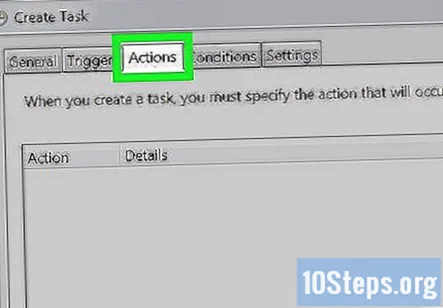
לחץ.לְדַפדֵף... ואז מצא את קובץ ההפעלה עבור התוכנית שברצונך לעקוף את UAC. הקפד לבחור את תוכנית ההפעלה בפועל, ולא את קיצור הדרך בשולחן העבודה או בתפריט התחל.
לחץ.בסדר כדי לשמור את הפעולה ואז לחץ הגדרות. ודא שהאפשרות "אפשר למשימה לפעול לפי דרישה" מסומנת ואז לחץ על אישור.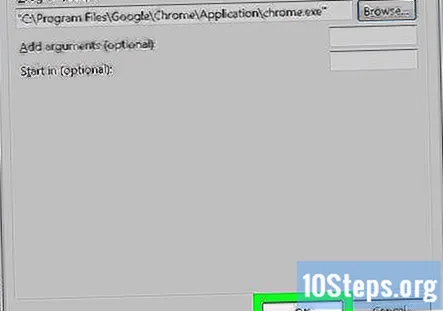
לחץ לחיצה ימנית על שולחן העבודה שלך ובחר "חדש" → "קיצור דרך". סוּג schtasks / run / TN "שם המשימה’ לשטח. החלף שם המשימה עם השם שנתת את המשימה שיצרת.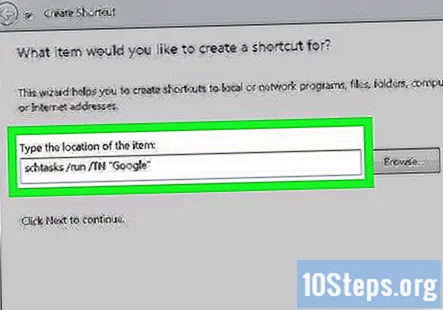
- המשך בשאר אשף יצירת הקיצורים ליצירת קיצור הדרך החדש על שולחן העבודה שלך.
- לחץ לחיצה ימנית על קיצור הדרך החדש, בחר "מאפיינים" ולחץ על שנה סמל ... כדי לשנות את סמל קיצורי הדרך. אתה יכול לדפדף לתוכנית ההפעלה שוב כדי לקבל את אותו סמל כמו התוכנית.
השתמש בקיצור הדרך החדש כדי להפעיל את התוכנית שלך. UAC כבר לא יבקש ממך לקבל את התוכנית בכל פעם שתפעיל אותה. אתה יכול לחזור על שיטה זו עבור כל תוכנה אחרת שתרצה לעקוף.
- ישנן תוכנות חינמיות, כגון "UAC Pass" ו- "UAC Trust Shortcut", שיכולות ליצור קיצורי דרך אלה עבורך, אך לא אמור להיות צורך ברגע שתדע לעשות זאת בעצמך.